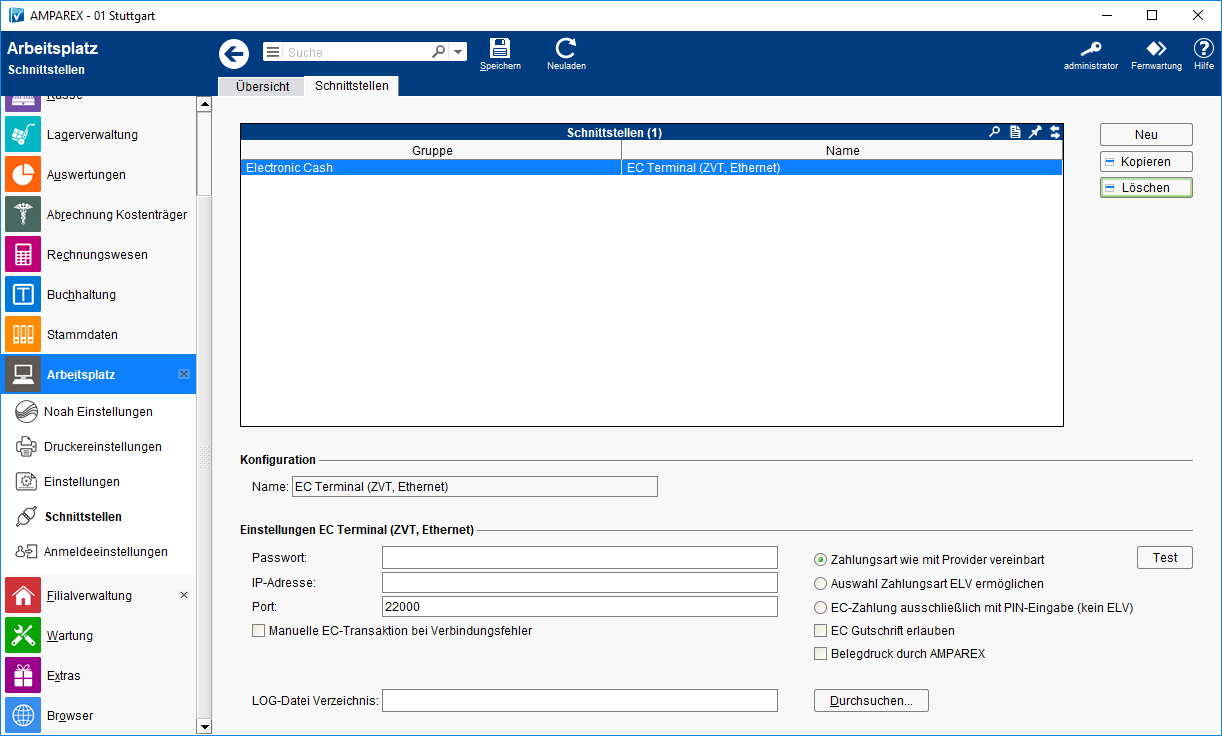Einrichtung eines EC Terminals in AMPAREX
Haben Sie das Terminal angeschlossen, muss in AMPAREX eine Schnittstelle für den einzurichtenden Arbeitsplatz eingetragen werden.
| Beschreibung | |
|---|---|
| Schnittstelle | (1) |
Wählen Sie folgenden Eintrag über 'NEU' in AMPAREX aus ' |
Arbeitsplatz → Schnittstellen → Reiter 'Schnittstellen' → Neu → |
Suche nach 'ec zvt' → Auswahl → EC Terminal 'ZVT, Ethernet' (Schnittstelle). | |||||||||||
| Passwort | (2) Tragen Sie Ihr Händlerpasswort (Händler-PIN) für das Gerät ein. Dieses wurde Ihnen von Ihrem Netzbetreiber mitgeteilt. Die Angabe in AMPAREX erfolgt 6-stellig, ggf. eine führende '0' eingeben. Nchfolgend bekannte Standardpasswörter:
| ||||||||||
| IP-Adresse | (3) Die IP-Adresse können Sie über das Gerät abfragen |
(ggf. über Ihren Netzbetreiber erfragen). Alternativ kann eine IP-Adresse aus dem gleichen Sub-Netz wie der Arbeitsplatzrechner eingetragen werden und über die Test-Schaltfläche die IP-Adresse ermittelt werden. Die Suche dauert ca 30 Sekunden. Wurde eine gültige Anbindung gefunden wird die korrekte IP-Adresse (und Port) angezeigt. |
- Der Port wird ebenfalls über das Gerät abgefragt (ggf. über Ihren Netzbetreiber erfragen).
- Ist die Option gesetzt, muss der Kunde beim Zahlvorgang nur noch seine PIN Nummer am Gerät, wenn er dazu aufgefordert wird, eingeben.
- In das Log-Verzeichnis wird nur von einem Support Mitarbeiter von AMPAREX ein Pfad eingetragen, falls es Probleme mit dem Gerät geben sollte.
Siehe auch ...
| Anzeige untergeordneter Seiten | ||
|---|---|---|
|